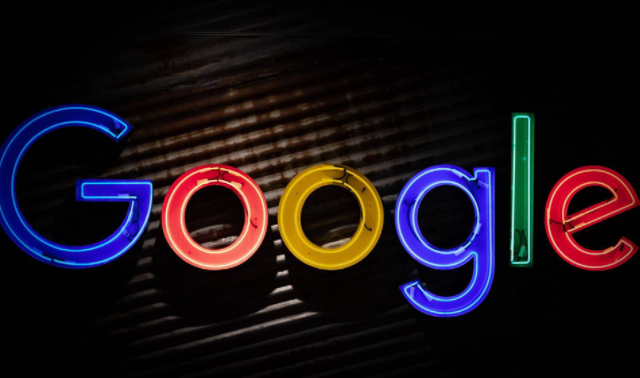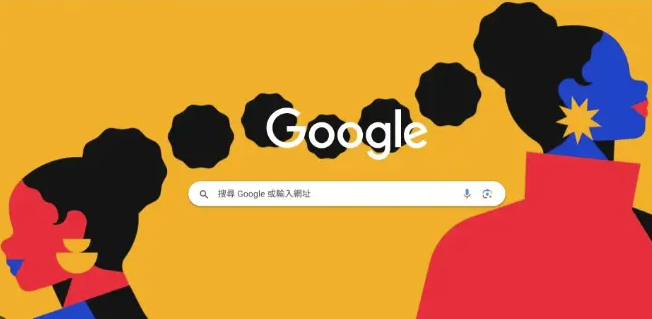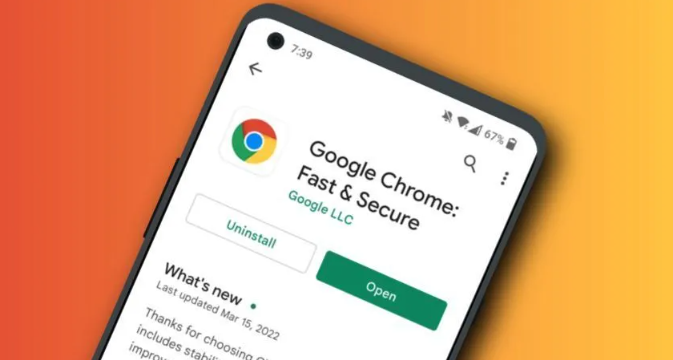Google Chrome插件安装与卸载指南

打开Chrome浏览器 → 访问“Chrome网上应用店” → 搜索目标插件(如广告拦截工具)→ 点击“添加到Chrome”按钮 → 在弹窗中确认权限。此操作确保来源安全(如对比第三方下载),自动更新版本(按需开启),但部分功能需订阅(建议免费试用)。
2. 手动清理缓存和Cookie优化加载效率
点击Chrome右上角“更多”图标(三个点)→ 进入“设置” → 选择“隐私与安全” → 点击“清除浏览数据” → 勾选“缓存图片和文件”并确认。此方法删除过期文件(如对比清理前后加载时间),加快重复访问速度(按需执行),但需重新加载动态内容(建议定期清理)。
3. 通过开发者模式安装本地插件
进入Chrome设置 → 选择“扩展程序” → 打开右上角“开发者模式”开关 → 点击“加载已解压的扩展程序” → 选择本地文件夹。此方法测试未上架插件(如对比商店版本),支持自定义修改(需技术基础),但存在安全风险(建议仅用于临时测试)。
4. 检查GPU加速对渲染效率的影响
点击Chrome右上角“更多”图标(三个点)→ 进入“设置” → 选择“系统” → 根据设备性能启用或关闭“硬件加速”并重启浏览器。此操作匹配显卡负载(如对比开关前后效果),优化复杂页面显示(需重启生效),但可能降低电池续航(需权衡需求)。
5. 彻底移除不需要的扩展程序
进入Chrome设置 → 选择“扩展程序” → 点击目标插件右下角的“删除”按钮 → 在弹窗中确认移除。此操作释放内存占用(如对比禁用与删除),防止后台运行(按需执行),但需重新下载(建议定期清理冗余插件)。